Punerea un router de fier vechi - fiecare problemă complexă are întotdeauna o soluție simplă, orice
Nu este un secret faptul că costul, routere nu pot face față cu viteze mari oferite de furnizori. Ele pot reduce viteza, chiar și în cazul în care planul de date este mult mai mare.
Aceasta este o problemă cu care se confruntă mulți dintre cei care au traficul de intrare este o viteză de rețea Ethernet - 100 MB / s și se aplică intensivă a resurselor protocoale L2TP și PPTP. Sau care nu vin în minte, face un router cu mâinile, care se va face cu mai multă viteză?
Trei variante de rezolvare a problemei
- Conectarea cablului Ethernet direct în calculator. Aceasta este cea mai ușoară opțiune, dar este potrivit doar pentru cei care au doar un singur calculator acasă. Și, dacă aveți de gând să conectați alte dispozitive, aceasta este opțiunea pe care nu se va face.
- Cumpărarea unui router mai puternic. Există modele care se face fata perfect cu 100MB / viteză pentru protocolul L2TP, dar acestea sunt prea scumpe și calitatea nu este întotdeauna diferit.
- router-ul de casă improvizată. Dacă ați situată în jurul casei vechi „de fier“, este practic opțiune liberă. Și va fi interesant pentru cei cărora le place ceva pentru a proiecta și asambla calculator de casă.
router acasă de casă
Să considerăm a treia variantă. Pentru ca de obicei, toata lumea din casa o mulțime de diferite „gadget-uri“, care au nevoie de o conexiune la Internet, iar banii să-și petreacă pe un nou router sau care nu doresc să. Probabil, multe situată în jurul valorii de placa de baza vechi și o pereche de benzi de memorie RAM.
Alegerea echipamentului folosit
Fit orice placa de baza cu procesorul cel puțin 100 MHz RAM și cel puțin 128 MB. Orice dispozitiv de stocare cu o capacitate de stocare nu mai puțin de 1 GB. Pentru a instala software-ul veți avea nevoie de CD-ROM sau o unitate flash USB. De asemenea, au nevoie de două plăci de rețea. În primul rând la „dialog“ cu furnizorul, iar al doilea pentru rețeaua de acasă.
Alegerea software-ul pentru router improvizat. În cazul nostru, toate software-ul necesar a fost mult timp creat și distribuit gratuit pentru uz casnic. Acesta pfSense - un program bazat pe FreeBSD, cu care puteți crea un firewall / router. Distribuție are o interfață ușor de utilizat și este capabil să producă configurația dorită nu este chiar un utilizator instruit.
Este important de știut că programul pfSense este complet gratuit și nu trebuie să vă faceți griji că utilizați software-ul piratat.
Alegerea pfSense
Pe site-ul pfsense.org conține mai multe versiuni ale programului pentru o varietate de arhitecturi de procesoare și dimensiunea hard disk. Puteți selecta i386, deoarece Comenzile sunt suportate de către procesorul principal. O altă opțiune - tipul utilizat de consola: VGA sau port serial. Mai bine pentru a alege un VGA utilizat.
Instalarea și configurarea pfSense
Extras arhiva descărcat și programul realizează procesul de înregistrare a imaginii iso pe o unitate flash CD sau USB. Încărcați totul pe router și vedeți aici o astfel de interfață:

Interfața programului pfSense
Stai un pic, următorul meniu, în cazul în care instalarea nu ar trebui să apăsați «I». Selectați fila «Accept aceste setări». În meniul următor, apăsați «Quicky / Easy Install», faceți clic pe „OK“ și urmăriți instalarea programului. La finalizarea instalării, selectați elementul «Simetric kernel multiprocesare» și faceți clic pe elementul «Reboot» - reporneste, în timpul căreia nu uitați să îndepărtați CD-ROM sau USB unitatea flash.
Repornirea ai intrat aici este meniul:
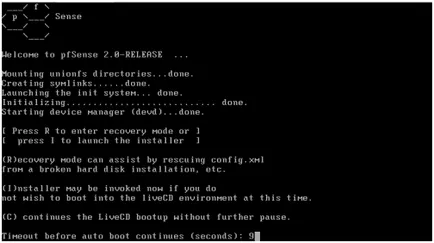
meniul pfSense
Software pfSense vă permite să configurați automat placa de rețea, și întrebați ce se va lucra cu furnizorul, și care rețeaua de domiciliu. Prin urmare, apăsați tasta «n», apoi «Enter».
Apoi, efectuați următorii pași:
- Vezi ce toate cablurile de rețea sunt deconectate de la router la comandă, în cazul în care nu, apoi deconectați.
- Apăsați „o“.
- Apăsați «Enter» și conectați cablul de la rețeaua de domiciliu.
- De trei ori împinge «Enter» tasta.
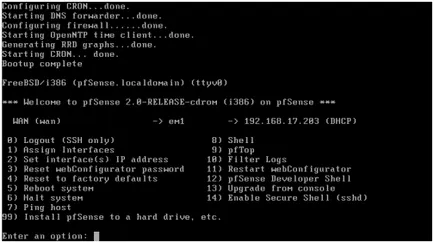
Setarea pfSense
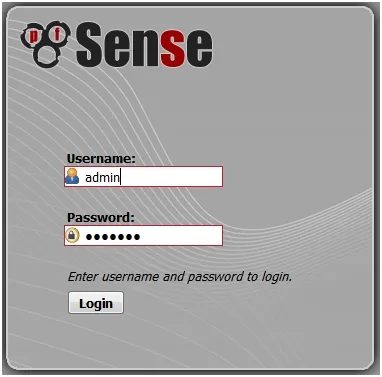
Meniu de intrare în interfața web
Vedem aici o fotografie:
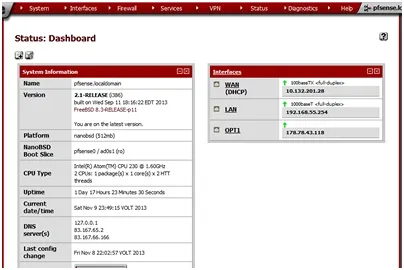
meniul de setări router
Configurarea portului WAN
Intram parametrii porturile WAN, care sunt emise pentru tine de ISP.
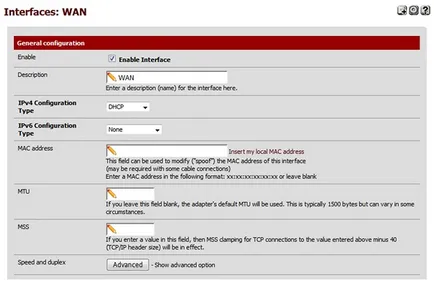
Meniul de introducere setările de port WAN
Ar trebui să acorde o atenție la două puncte la partea de jos a programului. În primul rând pentru a bloca tot traficul de la o rețea de, al doilea bloc gri a traficului de rețea necunoscută. Inițial, se recomandă atât elementul. Și în viitor, când va funcționa, va fi posibil să experimenteze.
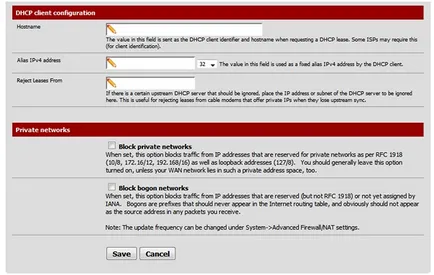
Meniul de introducere setările de port WAN
Urmați furnizorul de rețea de cablu de conectare la portul WAN. Apoi intrați în meniul Status-> Interfețe, apoi testați rețeaua.
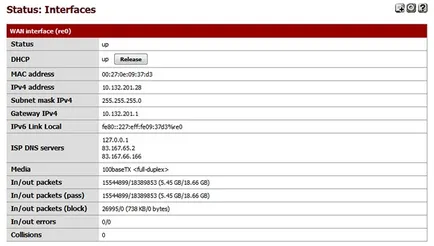
meniul Test de rețea privind performanța
Setarea portului LAN
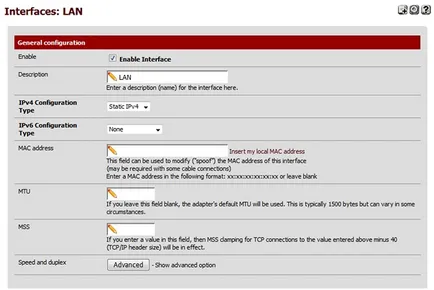
meniul de configurare port LAN
Așa cum va fi introdus ca interfata port LAN, toate setările avem această procedură face la începutul lucrării cu router. Deci, trebuie doar să verificați valorile.
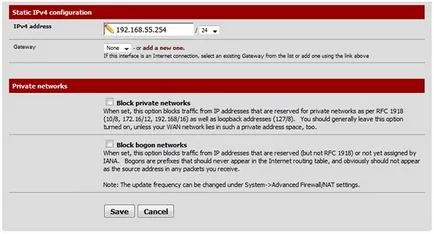
meniul de configurare port LAN
Configurarea L2TP
Acest punct este cel mai important, deoarece Acesta oferă conectivitate la Internet. Prevede o rută statică la furnizorul de server L2TP în acest scop, selectați System-> Routerele fila rutare:
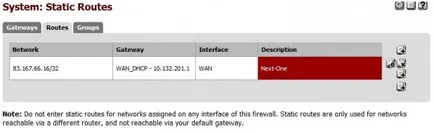
Meniu Setare L2TP
Apoi, peste portul WAN setările produc un alt compus. Meniu Klatsat Interfaces-> alocați fila PPPS, a pus un semn plus și introduceți datele de conectare, care este eliberat la tine de ISP.
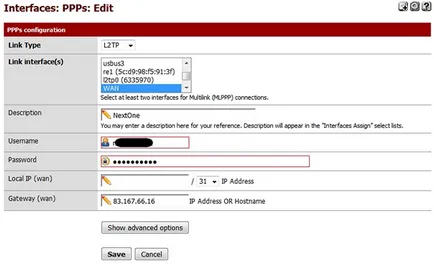
Conexiuni cu setări de meniuri peste portul WAN
Mergem la tab-ul (sarcini Interface), apăsați „+“ și adăugați interfața de creare a conexiunilor L2TP numite OPT1.
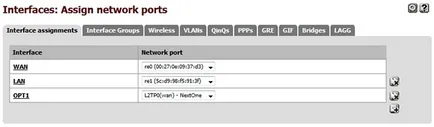
interfețe meniu add
Alegerea Interfaces-> OPT1 și executa includerea sa.
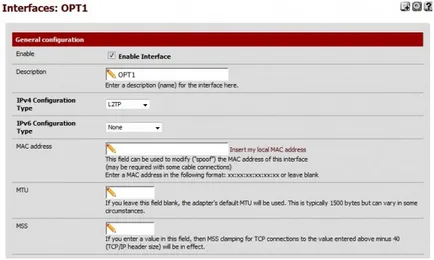
Meniu Creați conexiuni L2TP
completați automat în toate domeniile create înainte de conectare.
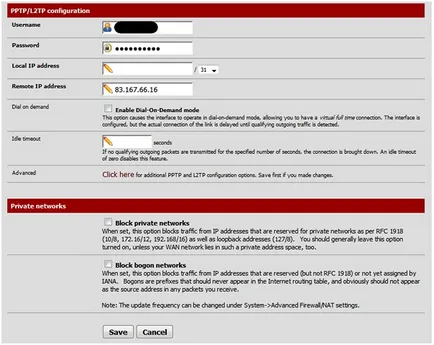
Meniu Creați conexiuni L2TP
Apoi, trebuie să modificați gateway-ul implicit. Alegerea unei interfețe poartă de acces OPT1 și apoi toate solicitările dumneavoastră vor merge la Internet. Du-te la setările acestei interfețe System-> rutare. selectați elementul pentru a edita WAN (implicit) și dezactiva «Gateway implicit». Apoi, editați OPT1 (implicit) și selectați «Gateway implicit».
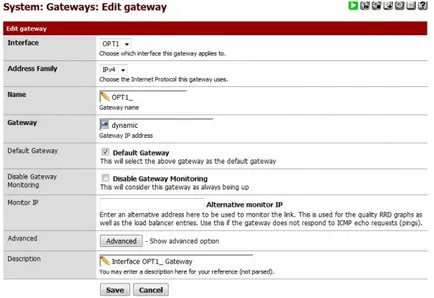
Meniu gateway implicit de selecție
Asta e tot - router-ul sunteți gata. Trebuie doar să reporniți și verificați pentru întreținere.
router Benchmark creat
Testați router-ul pe protocolul L2TP emis aproape de viteza de viteza portului Ethernet.
Indicatori privind router vechi (rata de 100 Mb / s):
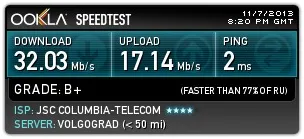
Testați router-ul vechi
Indicatori pe router de test:
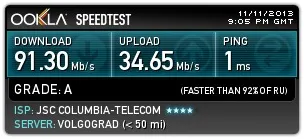
Test de casă router